Показати зміст статті
Керування орієнтацією екрана планшета — це базова потреба для комфортного використання пристрою. Іноді потрібно читати текст у вертикальному, книжковому положенні, а в інший момент — дивитися фільм, розвернувши дисплей горизонтально. Більшість сучасних планшетів роблять це автоматично, але часом функція вимагає ручного налаштування або перестає працювати. Розібратися в цьому зовсім нескладно. Розповідаємо, як перевернути екран на планшеті залежно від типу пристрою.
Універсальний спосіб — керування автоповоротом
Найпростіший спосіб керувати орієнтацією екрану — використовувати панель швидких налаштувань. Для цього достатньо зробити свайп (провести пальцем) від верхнього краю дисплея вниз. Відкриється «шторка», де знаходяться іконки для швидкого доступу до основних функцій: Wi-Fi, Bluetooth, ліхтарик і, звичайно, поворот екрана.
На різних пристроях ця іконка може виглядати по-різному. Найчастіше це зображення смартфона зі стрілками або замок у круглій стрілці. Одне натискання на значок увімкне або вимкне автоповорот. Коли функція активна, екран буде сам змінювати орієнтацію при фізичному повороті планшета. Якщо автоповорот вимкнено, зображення зафіксується в поточному положенні — книжковому або альбомному.
Якщо іконки у швидкій панелі немає, її можна додати. Для цього потрібно натиснути на значок редагування (олівець або три крапки) і перетягнути кнопку в активну зону.
Також керувати автоповоротом можна через основні налаштування пристрою. Для цього необхідно:
- відкрити застосунок «Налаштування»;
- перейти в розділ «Екран» або «Дисплей»;
- знайти пункт «Автоповорот екрана» і перемістити повзунок в активне або неактивне положення.
Цей шлях трохи довший, але він гарантовано приведе до потрібної опції, якщо виявити її у швидкій панелі не вдалося.
Інструкції для планшетів популярних брендів
Хоча основний принцип керування поворотом екрана схожий на всіх пристроях, у різних брендів є свої особливості. Знаючи їх, можна налаштувати планшет ще точніше.
Apple iPad
На планшетах Apple доступ до опцій орієнтації реалізований дуже інтуїтивно. Найшвидший спосіб — через Пункт керування. Для цього потрібно провести пальцем від правого верхнього кута екрана вниз. У меню, що з’явилося, буде іконка із зображенням замка в круглій стрілці. Якщо вона підсвічена червоним або білим кольором — блокування орієнтації увімкнено, і екран обертатися не буде. Щоб активувати автоповорот, потрібно просто натиснути на цю іконку.
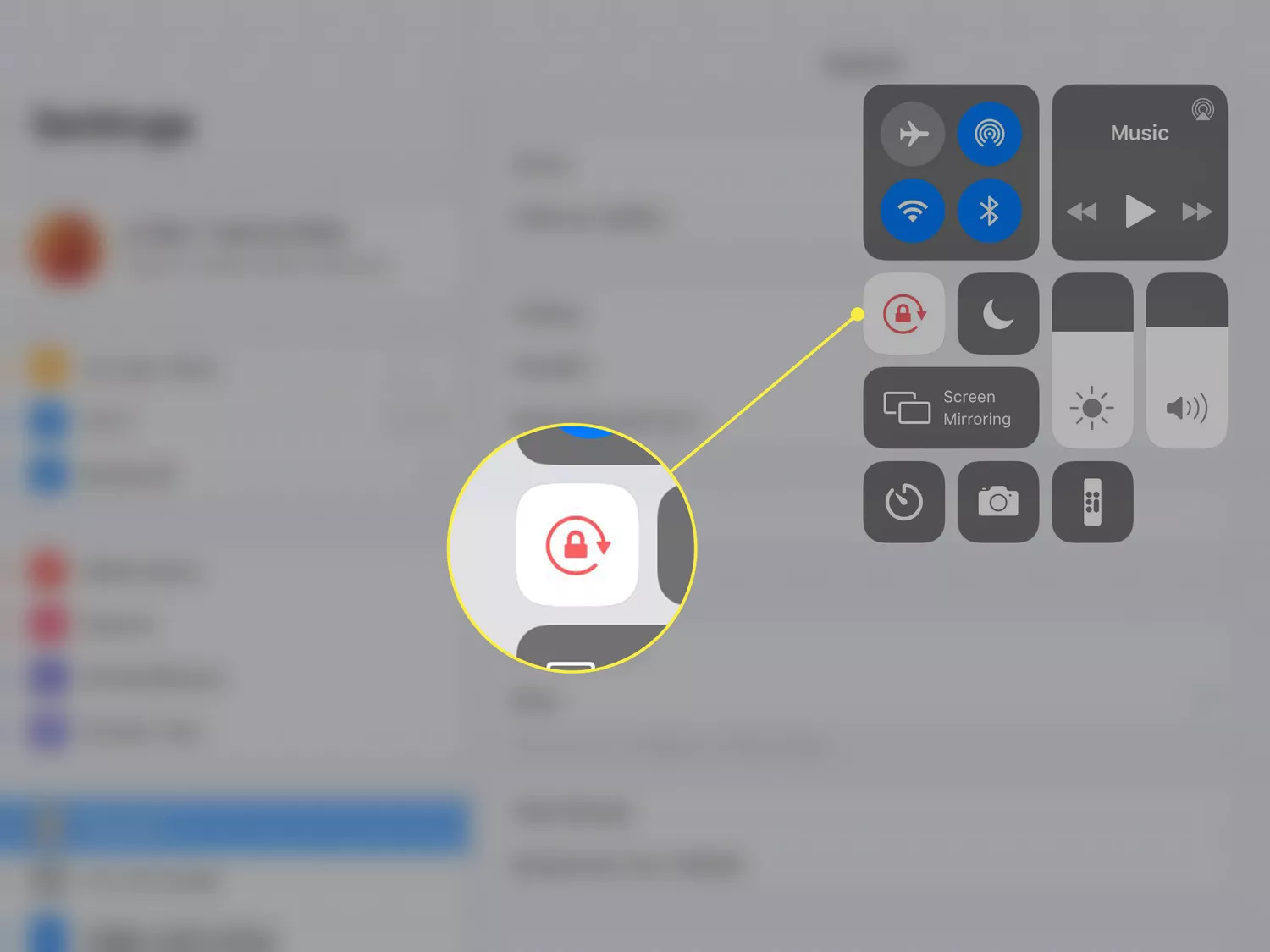
Існує спосіб примусово повернути екран, не обертаючи сам iPad. Це корисно, якщо планшет, наприклад, закріплений у тримачі. Для цього використовується функція AssistiveTouch:
- Зайдіть у «Параметри» → «Доступність» → «Дотик».
- Увімкніть AssistiveTouch. На екрані з’явиться напівпрозора віртуальна кнопка.
- Натисніть на неї, потім оберіть «Апарат» → «Повернути екран» і вкажіть потрібну орієнтацію.
Цей метод дозволяє повністю контролювати поворот зображення незалежно від фізичного положення пристрою.
Samsung Galaxy Tab
Як перевернути екран на планшеті Samsung? На ґаджетах з оболонкою One UI керування орієнтацією дисплея також доступне через панель швидких налаштувань. Іконка може називатися «Автоповорот», «Книжкова» або «Альбомна». При натисканні на неї режими послідовно змінюють один одного.
У Samsung є цікава особливість: при вимкненому автоповороті система може запропонувати повернути екран вручну. Коли пристрій змінює положення, у кутку панелі навігації (де розташовані кнопки «Додому», «Назад») з’являється невелика іконка. Натиснувши на неї, можна однократно повернути зображення. Це зручно, якщо автоповорот заважає в повсякденному використанні, але іноді все ж потрібен альбомний режим.
Крім того, на пристроях Galaxy можна окремо налаштувати поворот для екрана блокування та функції Always-on Display. Для цього потрібно відкрити панель швидких налаштувань, натиснути й утримувати іконку автоповорота. Відкриється меню, де можна активувати відповідні опції.
Xiaomi Pad
Власникам планшетів Xiaomi з оболонкою MIUI також найпростіше керувати поворотом через Центр керування, який відкривається свайпом вниз. Іконка називається «Блокування орієнтації» або «Автоповорот». Важливо пам’ятати: коли значок підсвічений синім, орієнтація заблокована, а коли він сірий — активна.
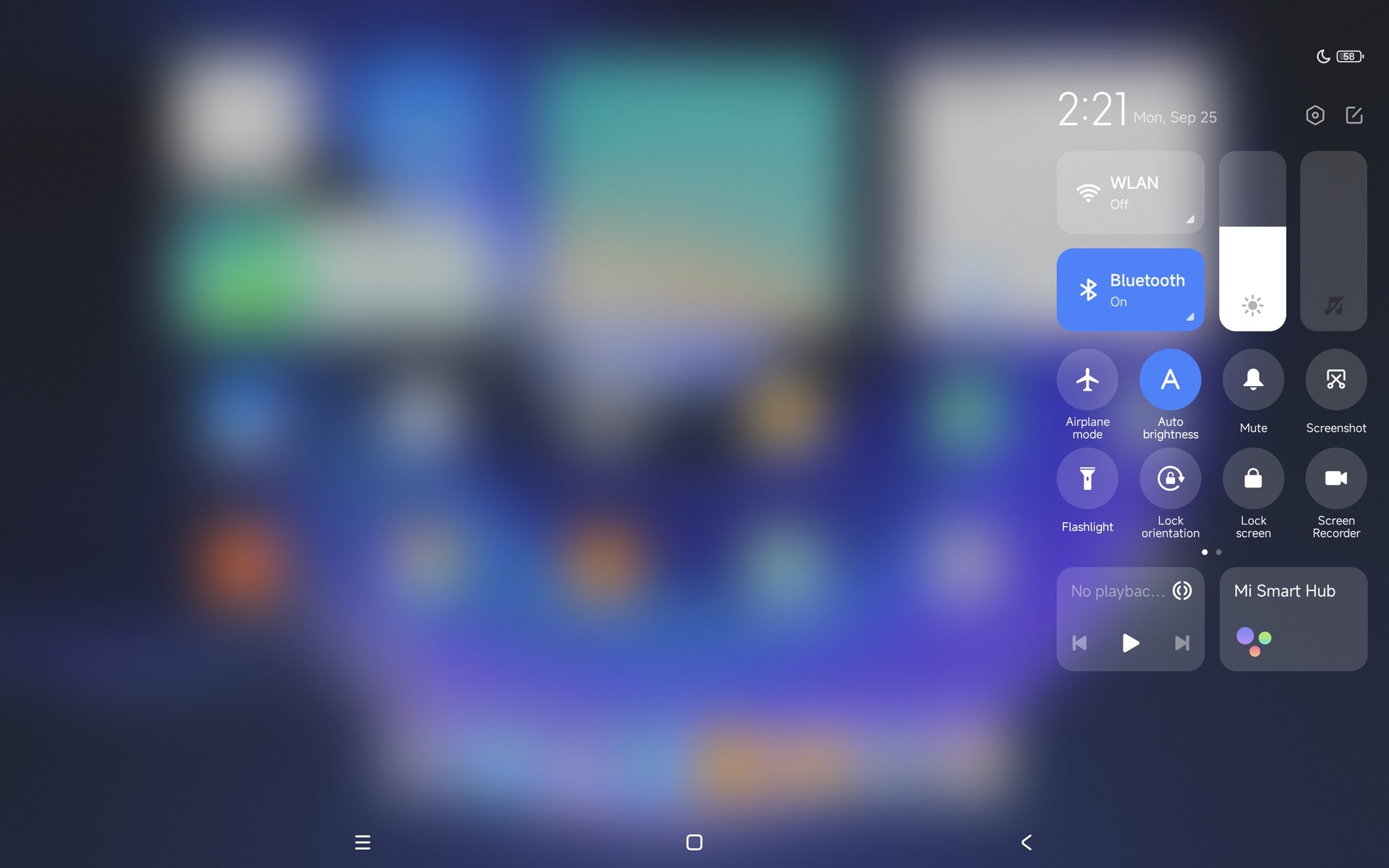
Звісно, доступ до цієї функції є й через основні параметри. Шлях стандартний: «Налаштування» → «Дисплей» → «Автоповорот екрана». Там можна активувати або деактивувати функцію за допомогою перемикача.
Що робити, якщо екран не обертається
Іноді трапляється так, що, попри всі налаштування, екран відмовляється обертатися. Найчастіше причина проста і легко усувається.
Передусім, варто переконатися, що блокування орієнтації дійсно вимкнено. Це найпоширеніша причина проблеми. Перевірте іконку в панелі швидких налаштувань. Якщо вона активна, просто вимкніть її.
Якщо з налаштуваннями все гаразд, спробуйте перезавантажити планшет. Ця проста дія часто допомагає позбутися дрібних програмних збоїв, які могли вплинути на роботу акселерометра.
Важливо пам’ятати, що не всі застосунки підтримують зміну орієнтації. Деякі ігри або програми спочатку створені для роботи лише в книжковому або лише в альбомному режимі. У цьому разі налаштування самого планшета не допоможуть — таке обмеження розробників ПЗ.
Якщо нічого з переліченого не працює, можна спробувати встановити застосунок з Google Play, наприклад, Rotation Control. Такі утиліти дозволяють примусово встановлювати орієнтацію екрана для будь-якої програми, обходячи системні обмеження. У рідкісних випадках проблема може бути пов’язана з апаратною поломкою самого G-сенсора. Якщо жоден із програмних методів не дав результату, можливо, варто звернутися в сервісний центр.
Керування поворотом екрана — це просте завдання, яке вирішується кількома натисканнями. Головне — знати, де шукати потрібні налаштування на своєму пристрої.





















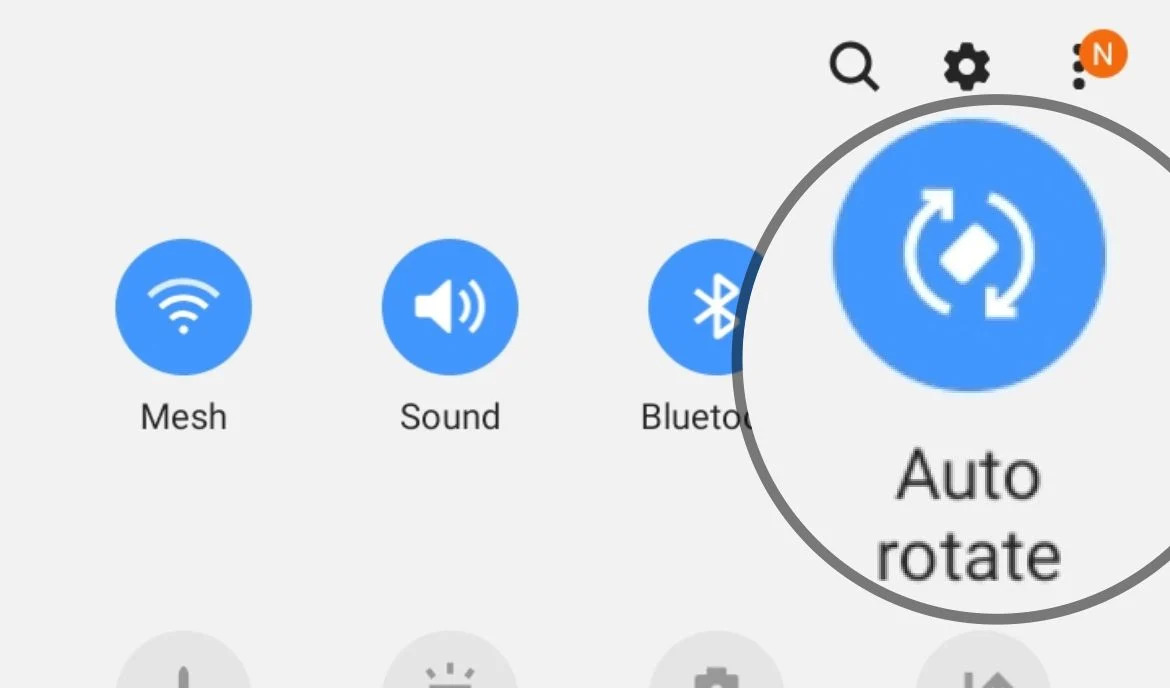



Авторизуйтесь через соціальні мережі